Die Anleitung zum Abspielen von AVI-Dateien auf dem iPhone
iPhone verhindert, dass mehrere iPhone-Benutzer ihre AVI-Dateien abspielen, da es keine Unterstützung für diese Dateien gibt. Versuche, eine AVI-Datei auf einem iPhone zu öffnen, scheitern, da das Format nicht unterstützt wird, was frustrierend sein kann. Das iPhone kann AVI-Dateien nicht dekodieren, was zum Abspielversagen führt. Es gibt eine Reihe von einfachen Methoden, um dieses Problem zu überwinden. Das iPhone unterstützt die Dateiabspielfunktion über Drittanbieter-Medienplayer und die Umwandlung von Dateien in MP4 oder MOV. In dieser Anleitung wird die effektivste Methode beschrieben, um AVI-Dateien auf einem iPhone-Gerät abzuspielen.
Teil 1: Warum können iPhones AVI-Dateien nicht abspielen?
Das iPhone-System funktioniert am besten mit den Videoformaten MP4, MOV und M4V. Apple unterstützt das AVI-Format nicht, da es ein älteres Format ist und Dateien mit unterschiedlichen Codecs versehen hat, die das iPhone nicht verarbeiten kann. AVI-Dateien erfordern spezielle Maßnahmen, um abgespielt zu werden, da das iPhone-System dieses Format nicht unterstützt.
Teil 2: Wie spielt man AVI-Dateien auf einem iPhone?
Der Prozess, um AVI-Dateien auf einem iPhone anzuzeigen, scheint zunächst herausfordernd, obwohl es mehrere verfügbare Optionen gibt. Da das iPhone standardmäßig das AVI-Format nicht unterstützt, benötigen Sie alternative Lösungen, um AVI-Format-Dateien abzuspielen. Die Unterstützung von AVI-Dateien auf einem iPhone wird durch die Installation von Drittanbieter-Medienplayern, die Umwandlung von Dateien in MP4 oder MOV-Formate und spezialisierte Übertragungsvorgänge ermöglicht.
Verwenden Sie einen Drittanbieter-Medienplayer
Die Wiedergabe von AVI-Dateien ist direkt über ausgewählte Medienplayer-Apps auf iPhones möglich, ohne dass eine Dateiumwandlung erforderlich ist. Diese Telefon-Apps bieten einen einfachen Weg, um AVI-Dateien störungsfrei direkt auf Ihrem iPhone abzuspielen. Solche Medienplayer akzeptieren verschiedene Videoformate, was bedeutet, dass Sie keine Probleme beim Abspielen haben werden.
- VLC Media Player: Eine kostenlose App, die mehrere Videoformate unterstützt, darunter AVI auf iPhone.
- Infuse 7: Ein leistungsstarker Medienplayer, der eine hochwertige Wiedergabe bietet.
Verwenden Sie Cloud-Streaming-Dienste
Der Cloud-Speicher-Dienst hilft, wenn Sie keine Apps herunterladen oder Dateien umwandeln möchten. Benutzer können ihre AVI-Dateien auf Plattformen wie Google Drive, Dropbox und OneDrive hochladen, um sie auch ohne die Belegung des Gerätspeichers von ihrem iPhone aus zu streamen.
- Hochladen von AVI-Dateien auf Google Drive, Dropbox oder OneDrive.
- Streamen von Dateien mit Online-Video Spielern oder kompatiblen Apps.
- Diese Methode spart Speicherplatz und erfordert keine direkte Dateiübertragung.
Das beste Tool zur Umwandlung von AVI-Dateien für das iPhone – HitPaw Univd
Wenn Sie eine einfache und zuverlässige Möglichkeit suchen, um AVI-Dateien auf Ihrem iPhone abzuspielen, ist die Umwandlung in MP4 oder MOV die beste Wahl. HitPaw Univd Converter ist das beste Tool für diese Aufgabe. Es konvertiert AVI-Dateien schnell und erhält dabei eine hohe Videoqualität. Es ist einfach zu bedienen und perfekt für Einsteiger. Nachdem Sie die Datei umgewandelt haben, können Sie sie leicht auf Ihr iPhone übertragen und problemlos abspielen. Diese Methode gewährleistet eine reibungslose Wiedergabe ohne die Sorge um Kompatibilitätsprobleme, und HitPaw Univd Converter ist die beste Wahl für die Umwandlung von AVI-Dateien.
Schlüsselmerkmale von HitPaw Univd
- 120-fache AI-Video-Converter für Videos, Musik und Bilder.
- Erhöhen Sie die Videoqualität auf 4K mit einem Klick.
- Videobearbeitungssoftware ohne Qualitätsverlust zum Schneiden, Verbinden und Zuschneiden von Videos.
- Sie können Videos und Fotos in verschiedene Größen komprimieren, ohne die Qualität zu beeinträchtigen.
- Entfalten Sie sofort Ihre kreativen Fähigkeiten mit eingebauten intelligenten AI-Werkzeugen.
Wie nutzt man HitPaw Univd?
Schritt 1: Gehen Sie zum Video-Tab und klicken Sie auf "Video hinzufügen", um Ihre Video(s) in das Programm zu importieren. Sie können die Videotitel auch nach Bedarf umbenennen.

Schritt 2: Klicken Sie auf das Zahnradsymbol einer Datei, um den Kompressionsgrad und die Qualität anzupassen. Wählen Sie zwischen den Optionen "Original" und "MP4". Vorschauen Sie die Kompressionswirkungen, indem Sie auf "Vorschau" klicken, und bestätigen Sie Ihre Einstellungen, indem Sie auf "Bestätigen" klicken.

Schritt 3: Wählen Sie einen Kompressionsgrad (empfohlen ist "mittel") und klicken Sie auf "Komprimieren", um die ausgewählte Datei zu komprimieren. Alternativ können Sie auf "Alle komprimieren" klicken, um alle Dateien auf einmal zu komprimieren.

Alternative Methoden, um AVI-Dateien auf einem iPhone abzuspielen
Es gibt mehrere andere Möglichkeiten, um AVI-Dateien auf Ihrem iPhone anzusehen, wenn Sie sie nicht umwandeln möchten. Drittanbieter-Medienplayer wie VLC und Infuse können AVI-Dateien auf iPhone ohne Änderungen abspielen. Mit diesen Methoden können Sie AVI-Dateien abspielen, ohne sie zu ändern, was die Flexibilität und Bequemlichkeit beim Anschauen von Videos auf Ihrem iPhone erhöht.
1. VLC Media Player
VLC Media Player ist ein kostenloser multifunktionaler Medienplayer, der im App Store verfügbar ist. Es unterstützt eine Vielzahl von Videoformaten ohne die Notwendigkeit einer Umwandlung. Sie können Videos auf Ihr iPhone über iTunes, Wi-Fi und Cloud-Speicher übertragen und abspielen. Es ist eine geeignete Option für diejenigen, die ohne Umwandlung ihrer AVI-Dateien auf iPhone ansehen möchten.
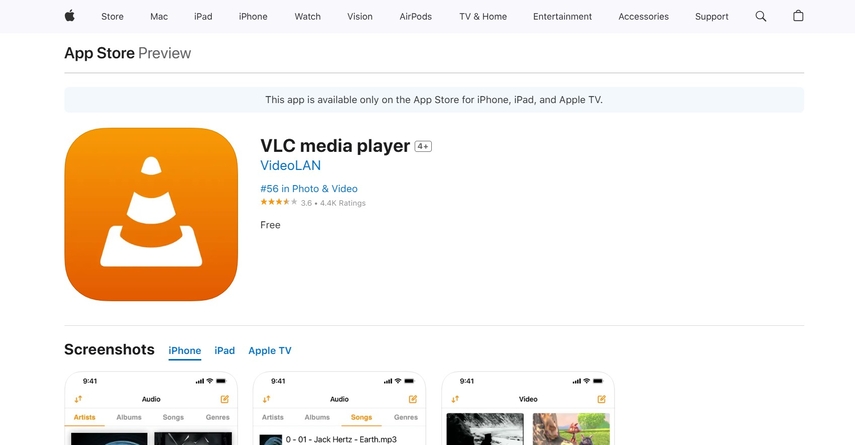
Vorteile
- kostenlos, sodass alle Benutzer es nutzen können.
- Wi-Fi, iTunes und Cloud-Speicher.
- Keine Umwandlung erforderlich, was Zeit und Mühe spart.
Nachteile
- Es gibt keine erweiterten Funktionen wie in kostenpflichtigen Apps.
- Einige AVI-Dateien können möglicherweise nicht reibungslos abgespielt werden.
- 4K-Videos werden möglicherweise nicht unterstützt.
2. Infuse 7
Infuse 7 ist ein toller Spieler, der für eine hochwertige Videowiedergabe entwickelt wurde. Es ist perfekt für iPhone-Benutzer, die störungsfrei und ohne Probleme ansehen möchten, da es viele Formate wie AVI auf iPhone ohne Umwandlung unterstützt.
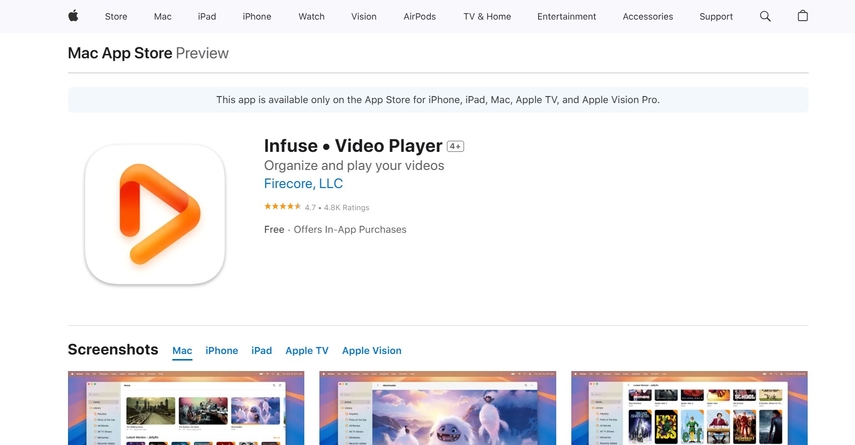
Vorteile
- Hochwertige Wiedergabe mit glatter Videowiedergabe.
- Cloud-Streaming wird unterstützt.
- Leicht zu bedienen und zu navigieren.
Nachteile
- Es ist erforderlich, die kostenpflichtige Version zu nutzen, um erweitete Funktionen zu nutzen.
- Das Streaming erfordert Cloud-Speicher.
- Der Preis ist höher als bei anderen Spielern.
3. Verwenden von Cloud-Speicher
Cloud-Speicher-Dienste wie Google Drive und Dropbox bieten eine bequeme Möglichkeit, um AVI-Dateien auf iPhone zuzugreifen und zu streamen, ohne die Notwendigkeit zusätzlicher Apps. Laden Sie einfach Ihre AVI-Dateien in die Cloud hoch, um sie mit kompatiblen Video Spielern und in die Cloud-Dienste integrierten Medienplayern abzuspielen. Diese Methode spart Speicherplatz auf Ihrem iPhone und erfordert keine Dateiübertragung.
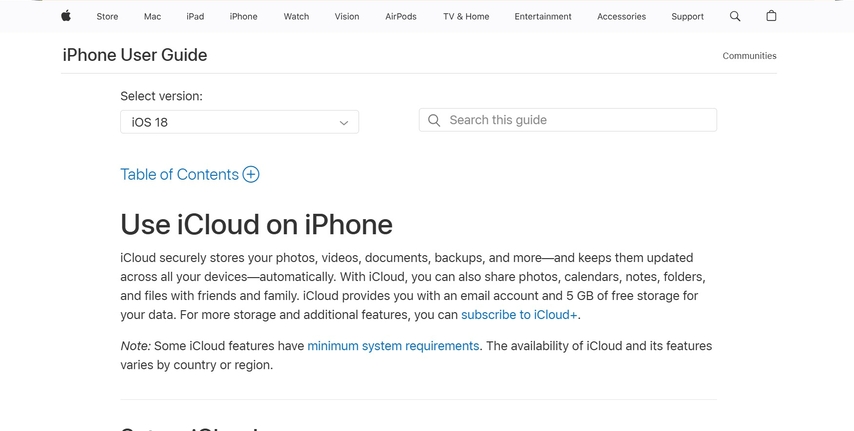
Vorteile
- Spart Speicherplatz oder es ist nicht erforderlich, große Videodateien zu speichern.
- Erreichbar von jedem Gerät, um Videos überall anzusehen.
- Keine Dateiumwandlung erforderlich.
Nachteile
- Für das Streaming ist Wi-Fi oder Mobilfunk erforderlich.
- Freie Konten haben eine Größenbeschränkung.
- Die Wiedergabequalität hängt von der Verbindung ab.
Teil 5: Häufig gestellte Fragen zu AVI auf iPhone
Q1. Warum kann ich AVI-Dateien nicht auf meinem iPhone abspielen?
A1. iPhone unterstützt AVI-Dateien nicht, da sie einen speziellen Codec verwendet, den iOS nicht lesen kann. iPhone funktioniert besser mit Formaten wie MP4 und MOV.
Q2. Kann ich AVI-Dateien kostenlos auf meinem iPhone abspielen?
A2. Ja, mit VLC Media Player können Sie sie auf Ihrem iPhone abspielen, ohne die AVI-Dateien umzuwandeln.
Q3. Wie kann ich AVI-Dateien für mein iPhone umwandeln?
A3. Der einfachste Weg, eine AVI-Datei umzuwandeln, besteht darin, HitPaw Univd Converter zu verwenden. Sie können AVI-Dateien schnell in MP4 oder MOV umwandeln, um sie leicht auf Ihrem iPhone abspielen zu können.
Zusammenfassung
Es gibt einfache Möglichkeiten, AVI-Dateien auf iPhone anzuzeigen, da diese Dateien standardmäßig auf iPhone nicht funktionieren. Sie können Drittanbieter-Medienplayer wie VLC und Infuse installieren, um sie in MP4 oder MOV umzuwandeln und sie leichter abzuspielen. Der einfache und beste Weg, AVI in MP4 oder MOV umzuwandeln, besteht darin, HitPaw Univd Converter zu verwenden. Dieses Tool wandelt Dateien schnell um und behält dabei eine gute Qualität bei. Sie können es problemlos auf Ihrem iPhone übertragen und anzeigen. HitPaw Univd Converter macht das Abspielen von AVI-Dateien reibungslos und einfach.









 HitPaw FotorPea
HitPaw FotorPea HitPaw VikPea
HitPaw VikPea HitPaw VoicePea
HitPaw VoicePea 
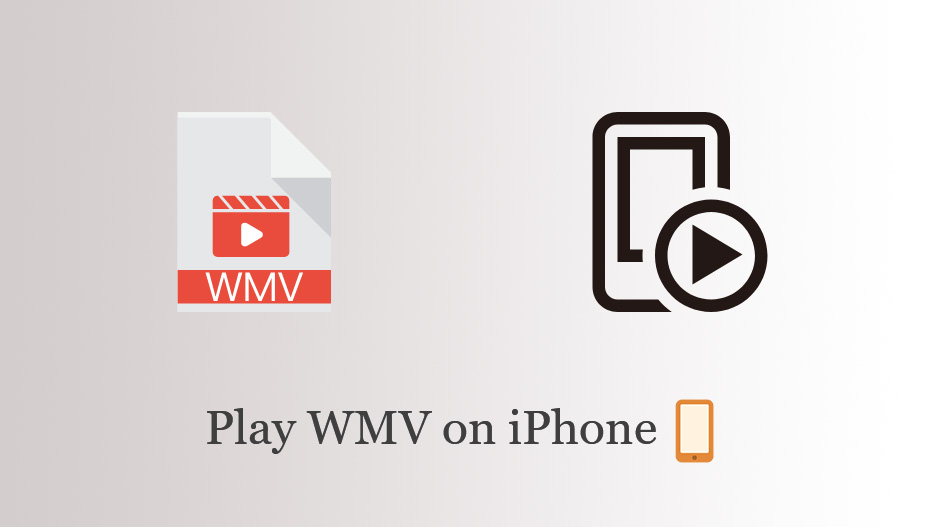


Teilen zu:
Wählen Sie die Produktbewertung:
Joshua Hill
Chefredakteur
Ich bin seit über fünf Jahren als Freiberufler tätig. Es ist immer beeindruckend Wenn ich Neues entdecke Dinge und die neuesten Erkenntnisse, das beeindruckt mich immer wieder. Ich denke, das Leben ist grenzenlos.
Alle Artikel anzeigenEinen Kommentar hinterlassen
Eine Bewertung für HitPaw Artikel abgeben